Come ricevere avvisi per andare a letto in base allorario in cui è necessario svegliarsi

Come ricevere avvisi per andare a letto in base all'orario in cui è necessario svegliarsi
Windows 7 offre un modo semplicissimo per stabilire una connessione di rete per la condivisione reciproca di file e cartelle. Se utilizzate la piattaforma Microsoft e avete familiarità con la procedura di condivisione di file e cartelle sui precedenti sistemi operativi Microsoft, condividere file e cartelle in Windows 7 sarà molto semplice. Per i principianti, tuttavia, potrebbe essere un'impresa ardua. In questo articolo vi guideremo passo dopo passo attraverso la procedura per stabilire una connessione di rete con altri PC, che vi consentirà di condividere file e cartelle all'istante.
Abbiamo diviso il post in due sezioni
Connessione con router WiFi
Per iniziare, tutti i computer devono essere connessi allo stesso router WiFi. Una volta connessi dalla barra delle applicazioni, fare clic sull'icona Rete e quindi su Apri Centro connessioni di rete e condivisione .
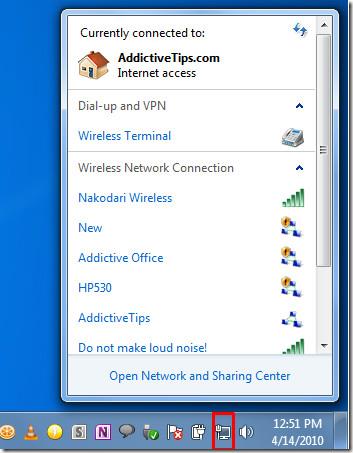
Assicurati che tutti i dispositivi nelle vicinanze con cui desideri condividere file siano connessi alla stessa rete wireless. Sotto il nome della connessione wireless, fai clic su "Non identificata" o "Rete pubblica".
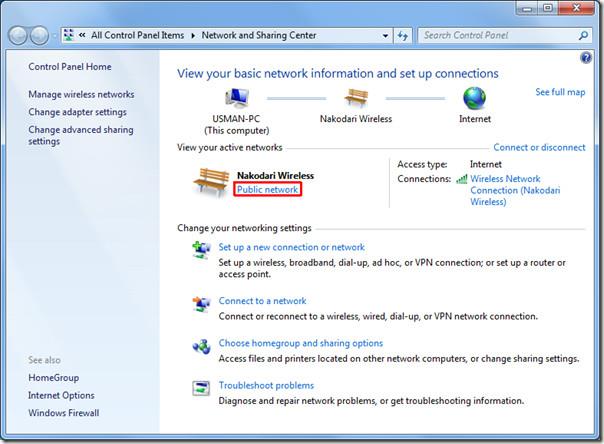
Verrà visualizzata la finestra di dialogo Imposta posizione di rete , selezionare Rete domestica Gruppo Home .
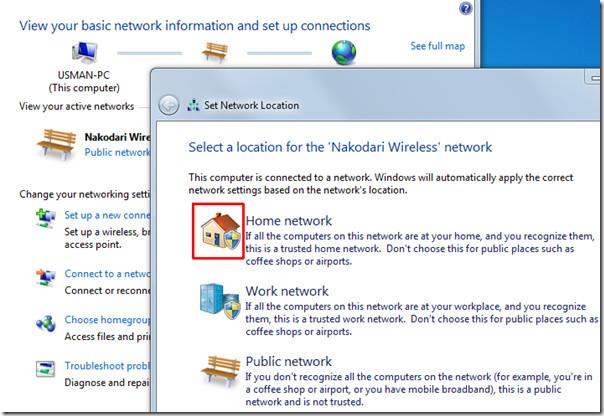
Per configurare le impostazioni di condivisione avanzate, fare clic su Visualizza o modifica impostazioni Gruppo Home. Verrà visualizzata la finestra di dialogo delle impostazioni del Gruppo Home , da cui è possibile configurare numerose opzioni di condivisione. Fare clic su Salva modifiche .
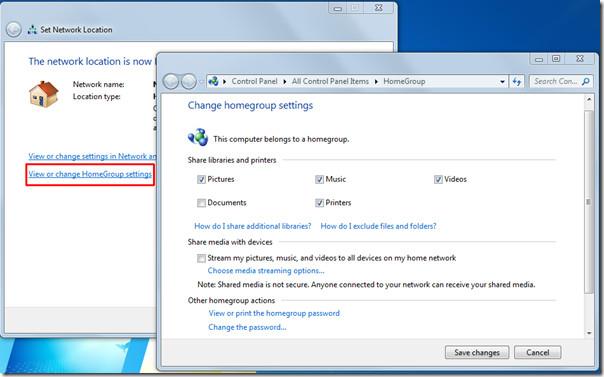
Ora il tuo computer sarà visibile tramite il Gruppo Home . Tutti i computer che si sono uniti a questo Gruppo Home della rete domestica potranno visualizzare e condividere i file e le cartelle pubbliche del tuo computer.
Quando un utente del Gruppo Home tenterà di visualizzare o condividere file con te, gli verrà richiesto di inserire le credenziali di nome utente e password.
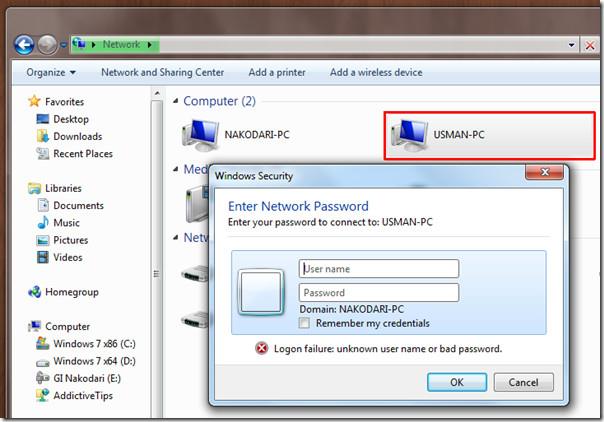
A quanto pare, non sono ancora autorizzati ad accedere ai tuoi file e cartelle pubblici. Per risolvere il problema e consentire agli utenti del Gruppo Home di accedere liberamente alle tue cartelle pubbliche, vai al Centro connessioni di rete e condivisione e, dalla barra laterale sinistra, clicca su "Modifica impostazioni di condivisione avanzate".
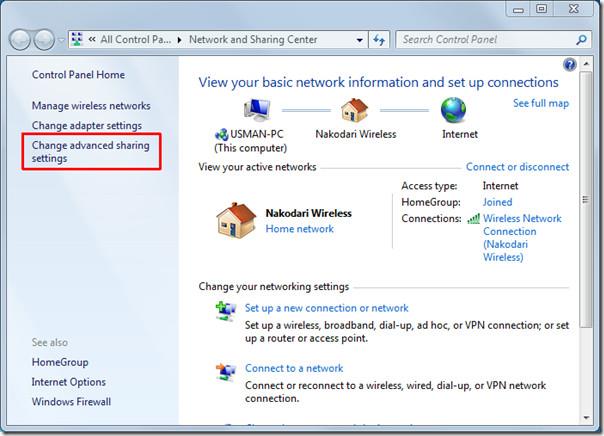
Verrai indirizzato alle impostazioni di condivisione avanzata, ora scorri verso il basso per trovare la sezione Condivisione protetta da password , abilita l'opzione Disattiva condivisione protetta da password e fai clic su Salva modifiche.
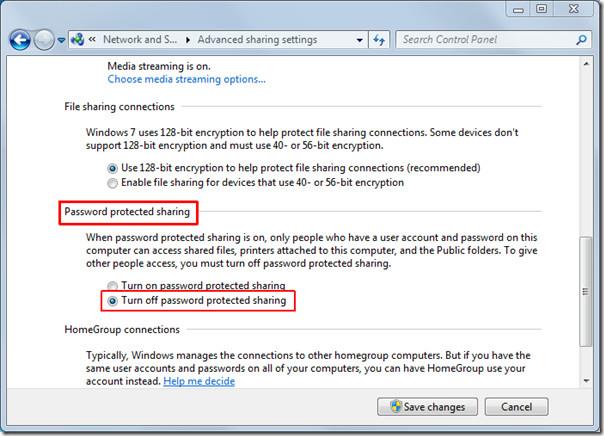
D'ora in poi, l'apertura della cartella pubblica dall'altra parte non richiederà più all'utente di fornire le credenziali dell'account. In parole povere, la cartella pubblica diventerà accessibile a chiunque si sia unito al gruppo Home della rete domestica.
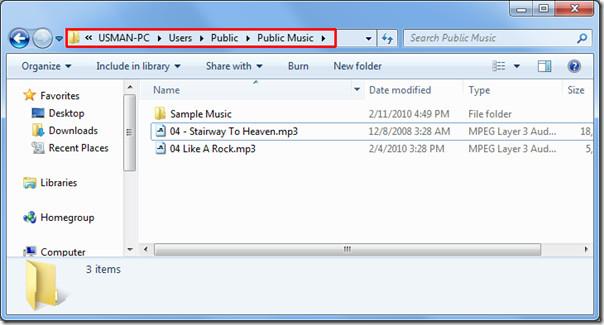
In Centro connessioni di rete e condivisione , fai clic sul nome della rete Wi-Fi per visualizzare i computer connessi allo stesso Gruppo Home . Per visualizzare i file e le cartelle pubbliche di altri utenti, fai doppio clic sul nome del computer desiderato.
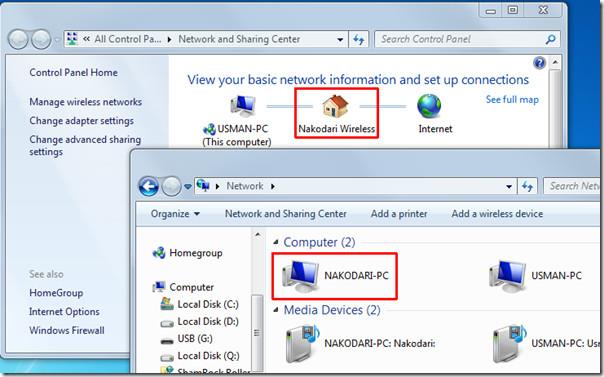
Senza router (connessione ad hoc)
Windows 7, con connessione Ad hoc, offre il modo più semplice per connettersi ad altri computer in assenza di un router wireless. Fornisce una connettività fluida con altri computer dotati di supporto Wi-Fi. In questa procedura collegheremo tra loro i nostri due notebook (PC1 e PC2) (entrambi dotati di funzionalità Wi-Fi).
Per iniziare, accendi il Wi-Fi e dal pulsante Rete nella barra delle applicazioni, fai clic su Apri Centro connessioni di rete e condivisione.

Apparirà la finestra Centro connessioni di rete e condivisione , clicca su Configura una nuova rete di connessione. Si aprirà una nuova finestra di dialogo, scorri verso il basso e clicca su Configura una rete wireless ad hoc , quindi clicca su Avanti.
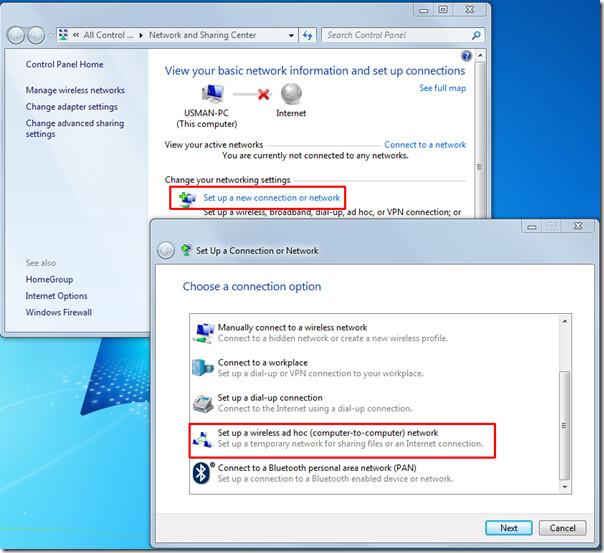
In questo passaggio, inserisci un nome appropriato per una rete ad hoc. Se desideri creare una rete protetta da password, seleziona l'opzione desiderata in Tipo di sicurezza e inserisci la chiave di sicurezza. Fai clic su Salva questa rete per salvare questa connessione ad hoc . Fai clic su Avanti per continuare.
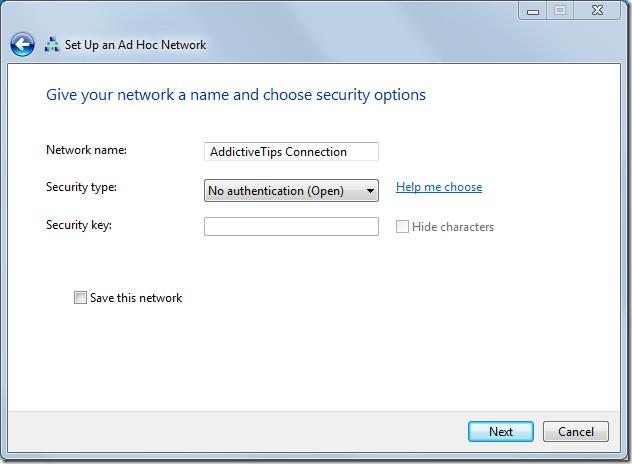
La connessione ad hoc è stata creata correttamente.
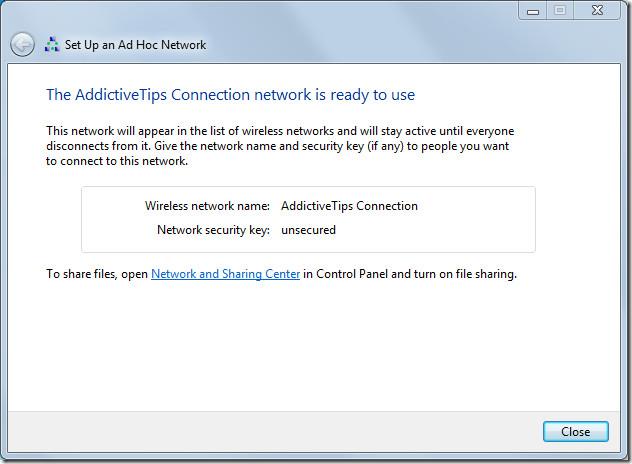
Per connetterlo a un secondo notebook, per prima cosa attiva il Wi-Fi e dal menu di rete della barra delle applicazioni, sotto il nome della rete specificata, fai clic su Connetti.
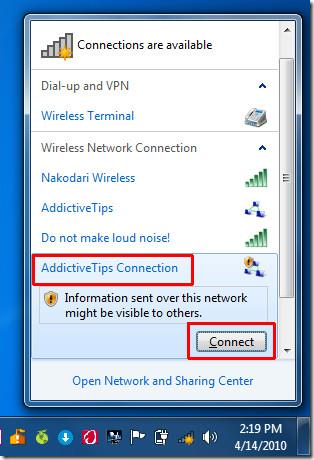
Dopo aver cliccato, entrambi i notebook (PC1 e PC2) saranno connessi. Dal centro connessioni di rete e condivisione di entrambi i PC, modifica il gruppo di rete in Gruppo Home . Se la condivisione dei file richiede credenziali con nome utente e password, disattiva la condivisione protetta da password (come indicato sopra).
Apri Centro connessioni di rete e condivisione , fai doppio clic sulla connessione di rete: si aprirà la finestra Rete che mostra i computer connessi. Ora la connessione è stabilita e puoi accedere liberamente a file e cartelle l'uno dall'altro.
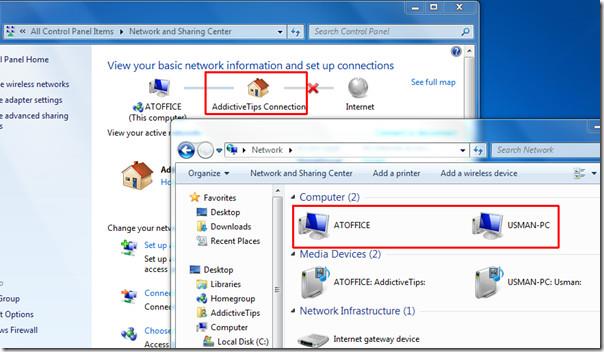
Oltre a condividere file e cartelle pubbliche, puoi anche abilitare la condivisione di cartelle personali andando nelle rispettive Proprietà e cliccando su Condividi nella scheda Condivisione. Tutto qui, non è stato facile? Buon divertimento!
Come ricevere avvisi per andare a letto in base all'orario in cui è necessario svegliarsi
Come spegnere il computer dal telefono
Windows Update funziona fondamentalmente in combinazione con il registro e diversi file DLL, OCX e AX. Nel caso in cui questi file si corrompano, la maggior parte delle funzionalità di
Ultimamente spuntano come funghi nuove suite di protezione del sistema, tutte dotate di un'ulteriore soluzione di rilevamento antivirus/spam e, se sei fortunato
Scopri come attivare il Bluetooth su Windows 10/11. Il Bluetooth deve essere attivo affinché i tuoi dispositivi Bluetooth funzionino correttamente. Non preoccuparti, è facile!
In precedenza, abbiamo recensito NitroPDF, un buon lettore PDF che consente anche all'utente di convertire i documenti in file PDF con opzioni come unire e dividere il PDF
Hai mai ricevuto un documento o un file di testo contenente caratteri inutili e ridondanti? Il testo contiene molti asterischi, trattini, spazi vuoti, ecc.?
Sono così tante le persone che mi hanno chiesto informazioni sulla piccola icona rettangolare di Google accanto all'Orb di avvio di Windows 7 sulla mia barra delle applicazioni che ho finalmente deciso di pubblicare questo
uTorrent è di gran lunga il client desktop più popolare per scaricare torrent. Anche se funziona perfettamente per me su Windows 7, alcune persone hanno
Tutti hanno bisogno di fare pause frequenti mentre lavorano al computer, se non si fanno pause c'è una grande possibilità che i tuoi occhi saltino fuori (ok, non saltino fuori







